ダイレクト録音機能でオーディオ機器から直接録音する
ダイレクト録音機能対応ウォークマンを使って、CD、MD、ラジカセ、ラジオなどのオーディオ機器から音声を直接録音する「ダイレクト録音」の手順をご紹介します。
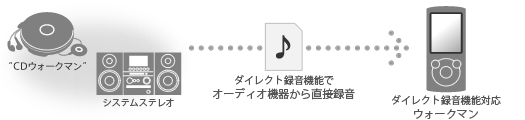
| 対象ウォークマン |
その他の機種をお持ちの場合は、以下のページからお持ちの機種名を選択してください。 |
|---|---|
| 用意するもの |
|
- 対象ウォークマン
-
- NW-A10/A20シリーズ
- NW-A820/A840/A850/A860/A910シリーズ
- NW-E050/E060/E080シリーズ
- NW-S10/S610/S630/S640/S710/S730/S740/S750/S760/S770/S780シリーズ
- NW-ZX100
その他の機種をお持ちの場合は、以下のページからお持ちの機種名を選択してください。
- 用意するもの
-

- ミニヘッドホン端子などの 音声出力端子を持つCDウォークマンなどのオーディオ機器
ダイレクト録音機能でオーディオ機器から直接録音する
録音したい音源をオーディオ再生機器へセットし、別売の録音用ケーブルでウォークマンと接続して録音を行います。
本手順ではCDプレーヤーを例にして手順をご紹介します。
1録音したいCDをCDプレーヤーへセットしてください
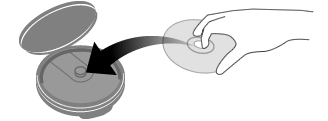
2録音用ケーブルをCDプレーヤーへ接続してください
CDプレーヤー側のステレオミニジャック(ヘッドホンジャック)へ、録音用ケーブル(WMC-NWR1)のステレオミニプラグを接続してください。
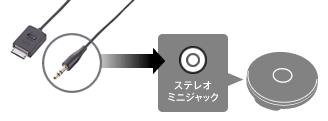
オーディオ機器の音声出力端子がピンジャック(赤白)の場合
システムステレオなど、ピンジャックの音声出力端子をもつオーディオ機器をウォークマンと接続するには、ステレオミニプラグをピンプラグ×2へ変換するプラグアダプターを間に加えて使用してください。

3録音用ケーブルをウォークマンへ接続してください
ウォークマン側のWMポートへ、録音用ケーブル(WMC-NWR1)のWMポート側を接続してください。
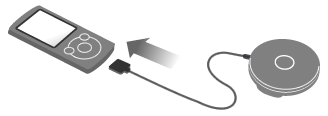
4ウォークマン本体の「ホームメニュー」を表示してください
※画像ではNW-S760シリーズを使用しています。
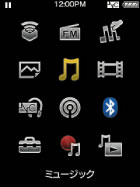
5「ホームメニュー」から[録音]>[シンクロ録音]を選択してください
「シンクロ録音」画面が表示されます。
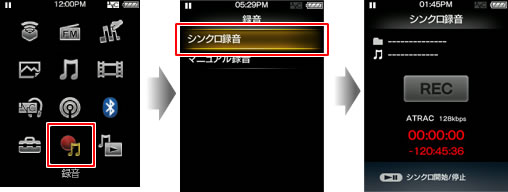
録音方法について
シンクロ録音
オーディオ機器側の音声信号を自動的に検知し、ウォークマン側の録音開始や録音停止を自動的におこなう機能です。音声の開始や停止にあわせて自動的に録音できます。
マニュアル録音
録音の開始と停止を、手動で操作する録音方法です。
テレビやラジオ番組の録音など、録音の開始位置と停止位置をご自身で決めて録音したい場合に有効な録音方法です。
マニュアル録音の方法については、以下のQ&Aをご覧ください。
6ウォークマンの「再生」ボタンを押してください
「シンクロ録音」画面の[REC]アイコンが灰色で表示されている状態で、ウォークマン本体の「再生」ボタンを押してください。
(タッチパネル式のウォークマンの場合は、[REC]アイコンをタップしてください。)
[REC]アイコンが赤くなり、 音の検出待ち状態となります。
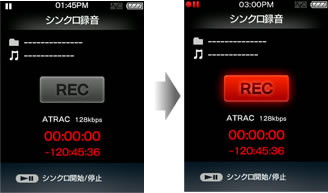
7CDプレーヤーの音量(ボリューム)を目盛りの中央程度に調整し、CDを再生してください
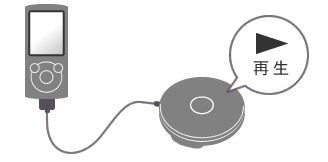
録音レベルの調整について
録音用ケーブル(WMC-NWR1)には録音レベルを調整するための「LEVELスイッチ」が付いています。接続するオーディオ機器の種類によって「LEVELスイッチ」を切り換えてください。
LEVEL1 (そのままの音量で録音)
ポータブルプレイヤーなどのピンジャック(LINE OUT 端子)やステレオミニジャック(ヘッドホンジャック)から録音する場合に使用します。LEVEL1で録音した音が大きすぎる場合はLEVEL2へ切り替えてください。
LEVEL2 (音量を下げて録音)
システムコンポなど、音声出力レベルが高い機器のピンジャック(LINE OUT 端子)から録音する場合に使用します。LEVEL2で録音した音が小さすぎる場合はLEVEL1へ切り替えてください。
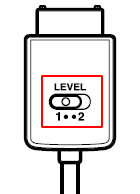
- ※
- ヘッドホンジャックから録音する場合、CDプレーヤー側の音量(ボリューム)を調整することでも録音レベルの調整が可能です。
8接続したウォークマンが音を検出すると、自動的に録音がスタートします
CDの再生が始まり、接続したウォークマンが音を検出すると、自動的に録音がスタートします。
2秒以上無音状態が続くと、自動的に録音を一時停止し、音の検出待ちの状態になります。
5分間無音が続くと、自動的に「シンクロ録音」を終了します。
再び音を検知すると、同じフォルダーに新しい曲として録音を開始します。
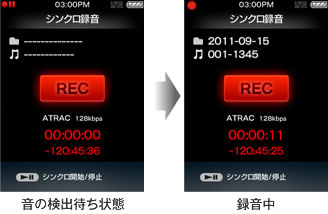
9録音が終わったら、正常に録音されたことを確認してください
録音完了後、ウォークマンの[音楽]>[録音した曲]を選択し、ライブラリに録音した曲(日付が曲名として表示されます)が表示されていることを確認してください。
ダイレクト録音機能で録音した楽曲を削除するには?
本手順で録音した楽曲を削除する方法は、以下のQ&Aをご覧ください。
[Q&A]パソコンを使わずに録音(ダイレクト録音)した曲を削除する方法を教えてほしい
録音した楽曲をパソコンへ取り込むには?
本手順で録音した楽曲・音声は、Music Center for PCやMedia Go、x-アプリなどのソフトウェアを使用してパソコンへ取り込みできます。
- Music Center for PCの使いかた:ウォークマンで直接録音した楽曲を取り込む

- Media Goの使い方:ウォークマンのコンテンツを取り込む
- x-アプリの使い方:ウォークマンで直接録音した楽曲を取り込む
録音した楽曲のアーティスト名や曲のタイトルなどを編集するには?
録音した楽曲・音声のアーティスト名や曲のタイトルなどを編集する場合、Music Center for PCやMedia Go、x-アプリなどのソフトウェアで楽曲を取り込み、楽曲情報を編集してから再度ウォークマンへ転送してください。
録音した楽曲をブックマークするには?
お使いのウォークマンによってブックマークの操作手順が異なります。
また、機種によってはダイレクト録音した曲をブックマークできません。
詳しくはヘルプガイド(または詳細操作ガイド)のブックマークの説明をご覧ください。
以上で操作は完了です。ウォークマンでライブラリをお楽しみください。
ご注意
- 著作権のある音源の複製は私的利用にのみ許諾されているものです。複製について不安な場合は、法律の専門家にご相談ください。

